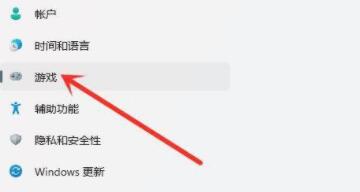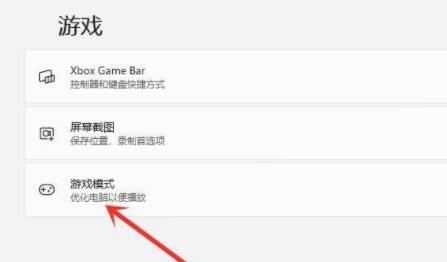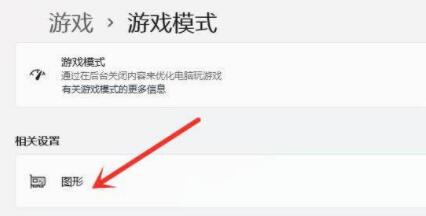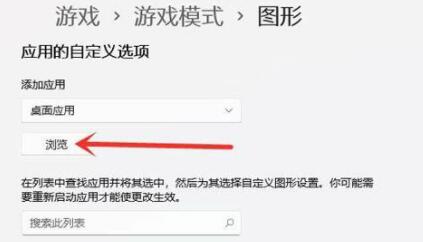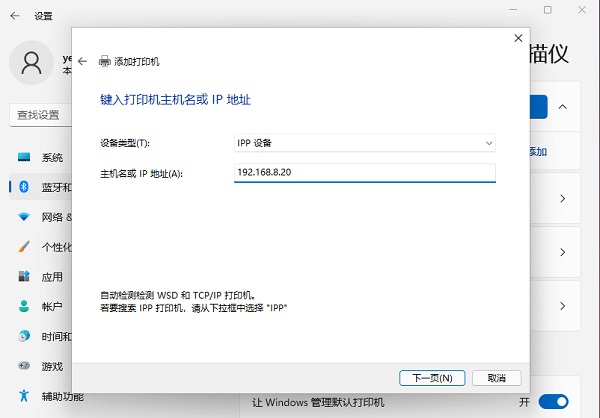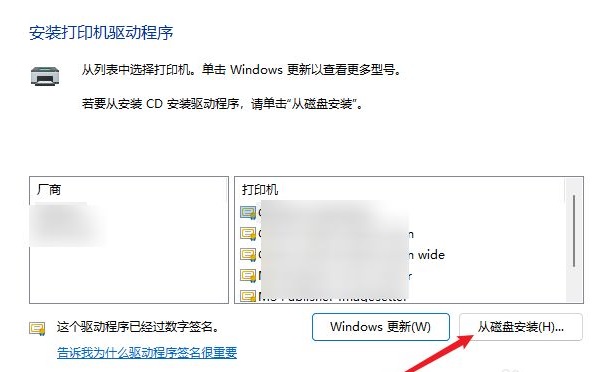Win11游戏模式如何设置?Win11设置游戏模式的方法
其实Win11系统之中也拥有一个和Win10系统一样的游戏模式,这个模式可以帮助我们有效的提升游戏性能,那么Win11的游戏性能应该如何去设置呢?下面就和小编一起来看看吧。
Win11设置游戏模式的方法
1、首先我们打开开始菜单,然后进入“设置”。
2、接着在左侧栏目中进入“游戏”设置。
3、接着在游戏选项下进入“游戏模式”设置。
4、在相关设置下方进入“图形”选项。
5、在图形的应用的自定义选项下点击“浏览”。
6、然后找到我们想要设置的游戏,加入之后点击下方的“选项”。
7、然后在其中勾选“高性能”并点击“保存”就可以提高游戏性能了。
相关文章
- Win11无法安装在4代笔记本怎么办?Win11无法安装在4代笔记本解决方法
- 升级Win11提示错误:此版本Windows不支持该处理器怎么办?
- Windows11怎么设置五笔输入法?win11五笔输入法设置教程
- Win11安装配置要求详解 Win11对硬件的最低要求是什么
- Windows11更新卡在100%怎么解决?
- Win11打开文件夹卡顿怎么办?
- i7 7700处理器是否可以升级Win11系统?
- Win11如何进行优化?Win11优化性能教程
- 神舟电脑怎么升级Win11?神舟电脑升级Win11方法教程
- Win11升级会清空电脑上的数据吗?Win11升级是否会清空数据详细解析
- pro5代怎么升级Win11系统?pro5代升级Win11系统教程介绍
- Win11 Edge浏览器怎么开启IE兼容模式?
- Win11怎么把文件到扫描电脑?Win11扫描文件到电脑上的方法
- 电脑不支持DX12能不能装Win11?
- 电脑升级Win11后太慢太卡怎么办?
- Win11升级提示0x0错误代码怎么解决?